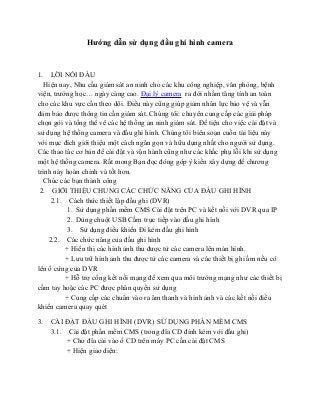
Huong dan su dung dau ghi hinh camera
- 1. Hướng dẫn sử dụng đầu ghi hình camera 1. LỜI NÓI ĐẦU Hiện nay, Nhu cầu giám sát an ninh cho các khu công nghiệp, văn phòng, bệnh viện, trường học… ngày càng cao. Đại lý camera ra đời nhằm tăng tính an toàn cho các khu vực cần theo dõi. Điều này cũng giúp giảm nhân lực bảo vệ và vẫn đảm bảo được thông tin cần giám sát. Chúng tôi: chuyên cung cấp các giải pháp chọn gói và tổng thể vê các hệ thống an ninh giám sát. Để tiện cho việc cài đặt và sử dụng hệ thống camera và đầu ghi hình. Chúng tôi biên soạn cuốn tài liệu này với mục đích giới thiệu một cách ngăn gọn và hữu dụng nhất cho người sử dụng. Các thao tác cơ bản để cài đặt và vận hành cũng như các khắc phụ lỗi khi sử dụng một hệ thống camera. Rất mong Bạn đọc đóng góp ý kiến xây dựng để chương trình này hoàn chỉnh và tốt hơn. Chúc các bạn thành công 2. GIỚI THIỆU CHUNG CÁC CHỨC NĂNG CỦA ĐẦU GHI HÌNH 2.1. Cách thức thiết lập đầu ghi (DVR) 1. Sử dụng phần mềm CMS Cài đặt trên PC và kết nối với DVR qua IP 2. Dùng chuột USB Cắm trực tiếp vào đầu ghi hình 3. Sử dụng điều khiển Đi kèm đầu ghi hình 2.2. Các chức năng của đầu ghi hình + Hiển thị các hình ảnh thu được từ các camera lên màn hình. + Lưu trữ hình ảnh thu được từ các camera và các thiết bị ghi ấm nếu có lên ổ cứng của DVR + Hỗ trợ cổng kết nối mạng để xem qua môi trường mạng như các thiết bị cầm tay hoặc các PC được phân quyền sử dụng + Cung cấp các chuẩn vào ra âm thanh và hình ảnh và các kết nối điều khiển camera quay quét 3. CÀI ĐẶT ĐẦU GHI HÌNH (DVR) SỬ DỤNG PHẦN MỀM CMS 3.1. Cài đặt phần mềm CMS (trong đĩa CD đính kèm với đầu ghi) + Cho đĩa cài vào ổ CD trên máy PC cần cài đặt CMS + Hiện giao diện:
- 2. + Tại giao diện chọn biểu tượng file cài đặt như chỉ dẫn mũi tên + Hiện cửa sổ cài đặt: + Chọn nút chức năng Next như trên hình vẽ. Cứ chọn cho đến khi hoàn thành cài đặt hiện biểu tưởng: + Hoàn thành việc cài đặt bạn có thể sử dụng CMS để tiến hành các thiêt lập cho đầu ghi. Để chạy ứng dụng CMS bạn kích đúp chuột vào biểu
- 3. tượng trên màn hình Destop sẽ hiện giao diện: + Để kết nối được với đầu ghi hình bạn vào chức năng Local sau đó hiện giao diện như hình: + Chọn tap thứ 2 remote seting để tìm kiếm đầu ghi đang kết nối vào hệ thống mạng (Yêu cầu cần đó là đầu ghi cần được kết nối vào hệ thống
- 4. mạng nội bộ của khách hàng) + Chọn nút chức năng Scan DVR để phần mềm tự tìm kiếm đến đầu ghi đang kết nối như giao diện: + Chọn nút chức năng Scan DVR để phần mềm tự tìm kiếm đến đầu ghi đang kết nối hiện giao diện. Người dùng bấm nút Scan DVR phần mềm CMS sẽ liệt kê ra danh sách các đầu ghi được tìm thấy như hình trên. Chọn nút Add site để thêm đầu ghi cần tìm vào danh sách cần theo dõi. + Kết thúc việc tìm kiếm và add đầu ghi chọn Exit để ra màn hình gốc
- 5. + Nhập tên đăng nhập Login ID là: admin và login password là: 1111 sau đó chọn OK như hình vẽ trên để hoàn thành việc thêm mới đầu ghi: + Trên giao diện hiển thị bên phải là danh sách các đầu ghi hình camera mà phần mềm tím thấy, Người dùng chọn đầu ghi hinh nào sẽ hiển thị camera
- 6. tương ứng của đầu ghi đó. Kích đúp vào camera cần hiển thị sẽ hiển thị hình ảnh ghi được tương ứng như trên hình vẽ. + Tại cửa sổ CMS này người dùng sẽ tiến hành xem và thiết lập đầu ghi theo mong muốn Như chọn camera cần xem, chọn số kênh cần hiển thị… 3.2. Các thức thiết lập đầu ghi hình (DVR) - Để điều chỉnh được các thông số của đầu ghi thì bạn cần đăng nhập vào tài khoản quản trị: Tài khoản quản trị mặc định ID: admin và Pass: 1111 - Để thiết lập đầu ghi hình ta dùng điều khiển vào menu (hay dùng chuột: click chuột phải và chọn menu hoặc chọn chức năng Remote từ phần mềm cms như trên hình vẽ). Khi đó sẽ hiện giao diện đăng nhập như dưới đây: - Ở mục ID ta nhập: admin - Ở mục Password ta nhập: 1111 Sau khi đăng nhập thành công, màn hình sau đây sẽ xuất hiện: Menu chính bao gồm 5 menu phụ
- 7. - (SYSTEM / DISPLAY / DEVICES / RECORD / LINK) + Tương ứng với các menu là các giao diện để thiết lập hệ thống, hiển thị, thiết bị, lưu trữ, liên kết. 3.2.1 SYSTEM Thiết lập các tham số hệ thống. 3.1.1.1 Information: Click chuột vào Information ta sẽ thấy xuất hiện dao diện: Hiển hị các tap giao diện: status | version | Record. a. status : Hiển thị các thông số của đầu ghi như tên đầu ghi, ID, địa chỉ IP, dung lượng ổ cứng, ngôn ngữ hiển thị: - Ở mục DVR Description để thay đổi tên đầu ghi nếu muốn (Tên mặc định thường là: DVR1). Nếu bạn muốn đặt tên gợi nhớ bạn có thể thay đổi cho phù hợp với nhu cầu theo dõi.
- 8. - Language: Kích chuột chọn ngôn ngữ - Setup: Thiết lập tự động các thông số cài đặt từ usb hoặc ngược lại + Default: Kích chọn Default sẽ khôi phục lại thiết lập của nhà sản xuất. + Import: Copy các thông số thiết lập từ USB vào Đầu ghi. Cắm USB có chứa file thống số vào đầu ghi hình và chọn chứng năng Import + Export: Xuất các nội dung cài đặt ra USB. Cắm USB vào đầu ghi hình và chọn Export b. Version: Cập nhật phiên bản phần mềm cho đầu ghi hình Kích chọn Version và màn hình dưới xuất hiện: Người dùng có thể cập nhật phần mềm cho DVR. Quy trình cập nhật như sau: 1 Cắm USB có file Phần mềm vào DVR (file phiên bản phải đặt thư mục gốc). 2 Kích nút Load. Sau đó phần mềm sẽ được cài đặt vào DVR. 3 Kích Start để bắt đầu nâng cấp. 4 Khi hoàn thành hộp thoại xuất hiện chon OK để khởi động lại DVR 5 Bạn cần chú ý là usb đã có copy file ứng dụng của đầu ghi và đặt ngay tại thư mục ngoài cùng của ổ usb c. Record: tap chức năng này để thiết lập chế độ ghi hình của đầu ghi Clich Record. Màn hình sau xuất hiện
- 9. Màn hình hiển thị cho ta biết thời gian bắt đầu và cuối cùng quá trình ghi hình. - Overwirtesetting : Kích Overwrite Setting màn hình sau xuất hiện: Số ngày ghi hình lặp lại (Ví dụ nếu chọn Unlimited thì hệ thống tự động ghi hết dung lượng ổ cừng rồi quay vòng lại từ đầu. Nếu chọn khoảng n ngày (n=10,20,30..) Thì hệ thống sẽ tự động ghi đè sau khoảng thời gian n ngày. Rec Days: Disk Overwrite: Kích hoạt chức năng ghi đè dữ liệu: Chức năng này sẽ thực hiện khi ổ đĩa đầy. Dữ liệu cũ sẽ bị xóa đi hiện biểu tượng ghi đè trên màn hình. Khi bỏ chọn Overwrite, việc ghi hình sẽ bị dừng lại. Disk full notify: Cảnh báo khi dữ liệu đầy: Used: Người dùng có thể đặt giá trị % dung lượng HDD để hiển thị thông báo. Beep: xuất hiện âm thanh cảnh báo từ đầu ghi khi đạt giá trị % cảnh báo thiết lập Blink Message: Chọn Blink Message, lời thoại “Disk Used(xx%)!” sẽ xuất hiện
- 10. trên màn hình. - Clear All Data: Xóa toàn bộ dữ liệu: ① Click Clear All Data . ② Khi một hộp thoại yêu cầu "Remove All Data?" Cho thấy, chọn 'OK'. ③ Sau đó, tiến bộ cửa sổ sẽ xuất hiện và quá trình bắt đầu. ④ Khi tất cả các dữ liệu bị xóa, một hộp thoại yêu cầu "Bạn có chắc chắn xóa log?" Sẽ bật lên. ⑤ Chọn 'OK' để xóa tất cả dữ liệu ghi lại cũng như log. Khi hoàn tất quá trình ta Click OK để quay lại. Để biết thêm thông tin: giá camera quan sát,lắp đặt tổng đài điện thoại, lắp đăt camera…. Mọi chi tiết xin liên hệ: CÔNG TY CP KỸ THUẬT SỐ SÀI GÒN Trụ sở chính: Số 96/156 - Tam Trinh - Q.Hoàng Mai - TP. Hà Nội ĐT: 04 - 36 36 94 36 Fax 04 - 36 36 94 38
- 11. Chi nhánh HCM: Số 135/12A Hòa Hưng - Quận 10 - TP. Hồ Chí Minh Website: http://www.thegioianninh.com.vn